Cách kiểm tra iCloud ẩn trên iPhone, iPad giúp người dùng biết được tài khoản iCloud cũ đã đăng xuất khỏi thiết bị hay chưa. Đặc biệt, với cách check iCloud ẩn trên iPhone, iPad còn giúp người dùng tránh bị khóa thiết bị thông qua Find My iPhone.
- Cách kiểm tra dung lượng iCloud trên iPhone, iPad nhanh chóng
- Cách kiểm tra iCloud ẩn trên iPhone 7
- Hướng dẫn xóa tài khoản iCloud đơn giản nhất
- Cách kiểm tra iCloud ẩn trên iPhone 8
- Cách kiểm tra iCloud ẩn trên iPhone X, XS Max
iCloud là một tài khoản giúp người dùng có thể dễ dàng quản lý những tính năng lưu trữ dữ liệu, đồng bộ hoá dữ liệu giữa các thiết bị với nhau, theo dõi vị trí, khoá hoặc xoá dữ liệu từ xa nhằm bảo mật thông tin dữ liệu của bạn. Chính vì vậy mà các thiết bị iOS luôn có độ hot cao và ngay cả các sản phẩm cũ đã qua sử dụng cũng thu hút lượng lớn người dùng tìm đến. Tuy nhiên nếu như bạn không am hiểu nhiều về máy thì khi đi mua các thiết bị cũ hoặc hàng xách tay đã kích hoạt sẽ mang nhiều rủi ro như việc mua phải iPhone dính iCloud ẩn. Vậy iCloud ẩn là gì? Làm thế nào để kiểm tra iCloud ẩn trên iPhone, iPad? Tất cả sẽ được 9mobi giải đáp ngay sau đây, mời các bạn cùng theo dõi.
- Xem thêm cách: Lập iCloud
Tại sao cần phải kiểm tra iCloud ẩn?
- iCloud ẩn là một dạng iCloud vẫn tồn tại trên máy chủ Apple nhưng trên iPhone, iPad đã được người bán thoát ra hoàn toàn. Chính vì trên thiết bị đã được thoát ra hoàn toàn mà khi ta sử dụng, chúng sẽ như 1 máy bình thường và không bị hạn chế bất cứ 1 tính năng nào.
- iCloud ẩn chỉ thực sự nguy hại khi người dùng chọn Erase All Content and Settings (Xóa tất cả nội dung và cài đặt), khi đó iPhone sẽ truy nhập thông tin về máy chủ của Apple và thiết bị sẽ trở lại tình trạng chờ kích hoạt cho đến khi nhập đúng tài khoản iCloud cũ. Một trường hợp xấu nữa là bị chủ tài khoản iCloud đó xóa dữ liệu và cảnh báo mất, như vậy thiết bị của bạn cũng sẽ không thể sử dụng được nữa.
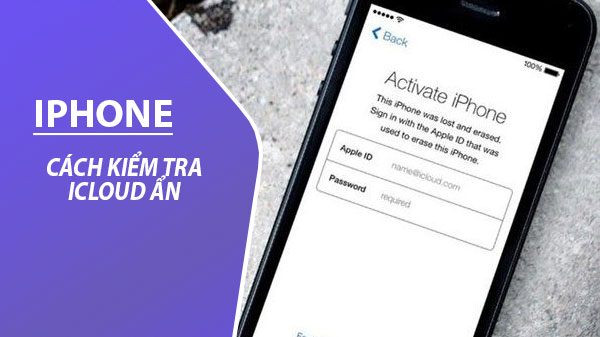
Hướng dẫn kiểm tra iCloud ẩn trên iPhone, iPad
KIỂM TRA ICLOUD ẨN TRÊN IPHONE, IPAD
1. Kiểm tra iCloud ẩn bằng đặt lại thiết bi
Đây là một trong những cách thử iCloud ẩn trên iPhone, iPad tốt nhất hiện nay nếu như bạn đang thực hiện kiểm tra một thiết bị iPhone, iPad, bạn chỉ việc đặt lại thiết bị là đã biết được thông tin liệu thiết bị này có ở trong tình trạng iCloud ẩn hay không?
Bước 1: Các bạn truy cập vào ứng dụng Cài đặt (Settings) từ màn hình chính, tại đây chúng ta sẽ lựa chọn mục Cài đặt chung (General). Sau đó chúng ta sẽ tìm kiếm và ấn chọn mục Đặt lại (Reset).
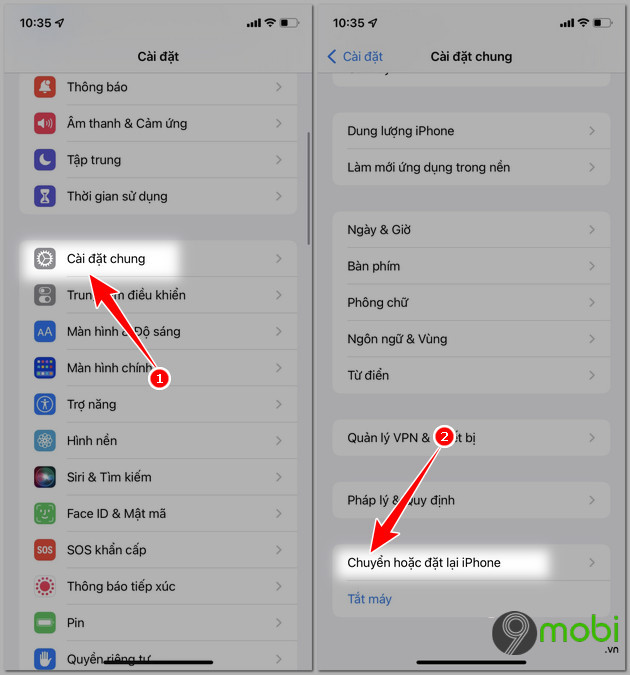
Bước 2: Sau đó để có thể kiểm tra iCloud ẩn trên iPhone X, XS Max chúng ta sẽ tiếp tục ấn chọn vào mục Xoá tất cả nội dung và cài đặt (Delete All Contente & Settings) cũng như Xoá iPhone (Delete iPhone).
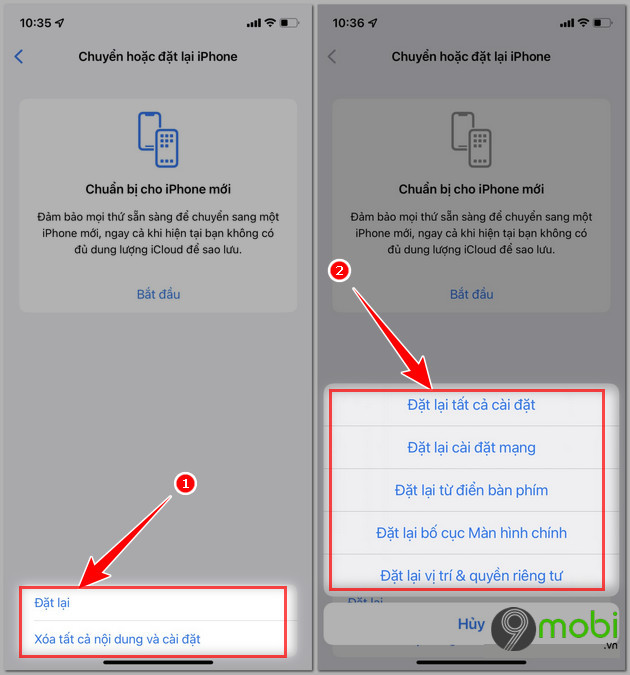
Bước 3: Quá trình đặt lại thiết bị hoàn tất, chúng ta sẽ được chuyển sang giao diện thiết lập ban đầu, nếu như đây là chiếc iPhone có iCloud ẩn, ngay lập tức hệ thống iPhone sẽ yêu cầu người dùng kích hoạt đúng tài khoản iCloud đã được đăng nhập trên thiết bị iPhone trước đó.
2. Kiểm tra iCloud ẩn bằng 3uTools
Đây là phương án thứ 2 mà bạn có thể áp dụng để có thể thực hiện cách kiểm tra iCloud ẩn trên iPhone ,iPad của mình. Với công cụ này người dùng có thể nắm rõ các thông tin chi tiết liên quan tới chiếc iPhone như mã imei, tình trạng pin, xuất xứ....
Bước 1: Các bạn thực hiện tải iTunes phiên bản mới nhất trên máy tính tại đây: Tải iTunes.
Bước 2: Tiếp theo đó, các bạn thực hiện tải công ục 3uTools phiên bản mới nhất tại đây: Download 3uTools.
Bước 3 : Các bạn thực hiện kết nối iPhone với máy tính thông qua dây cáp kết nối, trong lần đầu sử dụng công cụ 3uTools này các bạn sẽ cần phải ấn chọn Tin cậy từ màn hình iPhone như hình dưới.
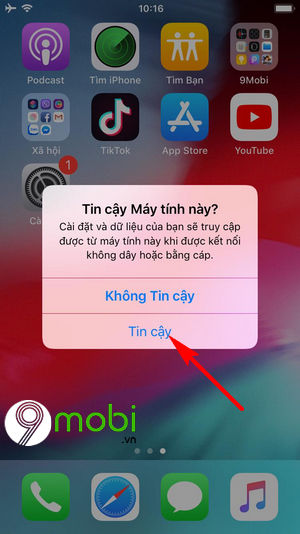
Bước 4 : Và tại giao diện chính công cụ 3uTools này các bạn sẽ cần phải kiểm tra thông tin iCloud . Nếu tại đây hiển thị là ON chứng tỏ thiết bị của bạn đang bị iCloud ẩn.
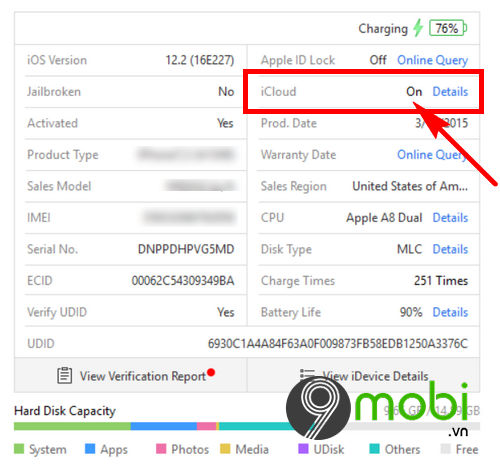
Ngược lại nếu OFF, thì trên thiết bị iPhone, iPad chưa thực hiện đăng nhập iCloud cũng như có iCloud ẩn.
3. Kiểm tra iCloud ẩn bằng cách check imei
Bên cạnh đó, việc check imei iPhone cũng hỗ trợ giúp bạn có thể thực hiện cách kiểm tra iCloud ẩn trên iPhone, iPad của mình.
Bước 1: Các bạn truy cập vào trình Gọi điện từ màn hình chính điện thoại và nhập mã *#06# để có thể thực hiện lệnh kiểm tra mã iMEI trên iPhone như hình dưới.
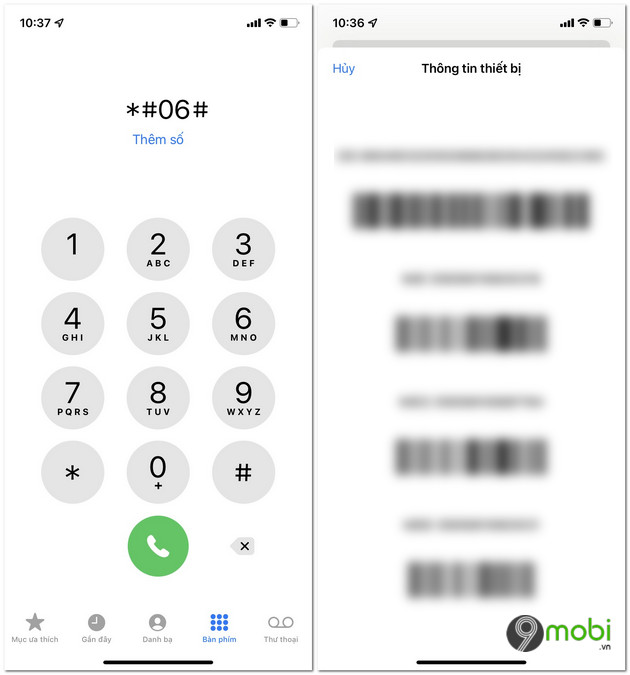
Bước 2: Kế tiếp, các bạn sẽ cần phải truy cập vào địa chỉ hỗ trợ check imei iPhone kiểm tra iCloud ẩn trên iPhone tại địa TẠI ĐÂY.
Bước 3: Để có thể thực hiện cách kiểm tra iCloud ẩn trên iPhone, iPad các bạn sẽ cần thực hiện nhập địa chỉ iMei trên iPhone của mình vào ô nhập và ấn chọn mục Check.
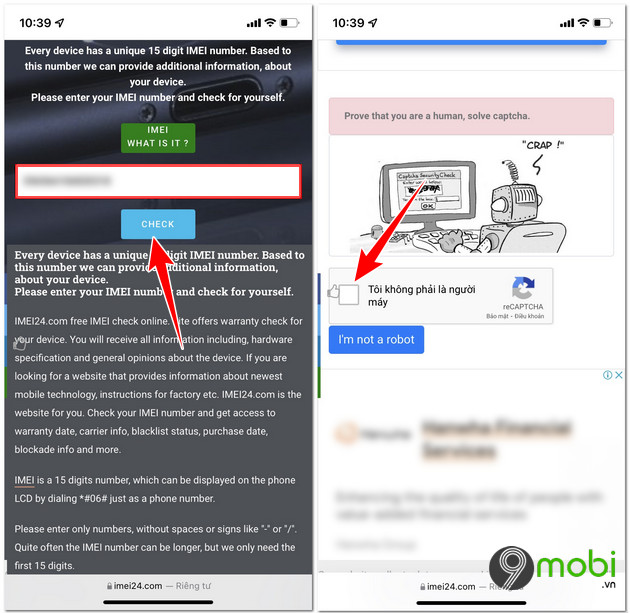
Lúc này hệ thống sẽ yêu cầu bạn xác nhận không phải Robot ấn chọn vào biểu tượng dấu Tích này như hình trên.
Bước 4: Các bạn sẽ tiếp tục ấn chọn mục i'm not a robot để hoàn tất các bước xác nhận bảo mật như hình dưới. Ngay lập tức hệ thống sẽ hiển thị thông điện thoại iPhone mà bạn đã nhập.
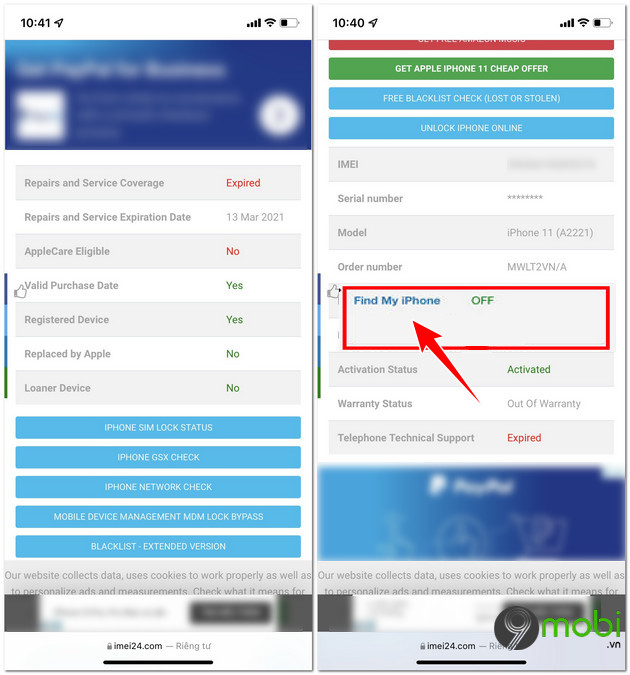
+ Nếu như iPhone, iPad của bạn không có iCloud ẩn, tại mục "Find my iPhone" sẽ thông báo "OFF" như hình trên..
+ Ngược lại nếu mục "Find My iPhone" nếu "ON" trong khi bạn đã thoát iCloud trong máy ra tức là trong máy bạn đang có một tài khoản iCloud ẩn.
https://9mobi.vn/kiem-tra-iphone-ipad-co-dinh-loi-icloud-hay-khong-1768n.aspx
Hiện tại đây là cách kiểm tra iCloud ẩn trên iPhone, iPad cơ bản và "chuẩn" nhất hiện nay mà 9mobi muốn chia sẻ với các bạn. Trước đây còn có 1 cách khác đó là check thông tin iCloud ẩn trên trang hỗ trợ của Apple, nhưng không biết vì lý do gì mà hiện tại Apple đã không còn hỗ trợ việc này nữa. Vì vậy cách mà 9mobi chia sẻ trên đây sẽ là cách hữu hiệu nhất bây giờ giúp người dùng có thể kiểm tra thông tin thiết bị trước khi mua một sản phẩm "lướt". Còn hiện tại, với thông tin bản cập nhật iOS 15 mới gần đây, có nên nâng cấp iOS 15 hay không? hãy cùng tìm hiểu thông qua bài viết dưới đây nhé.
- Xem thêm: Có nên cập nhật iOS 15 không?